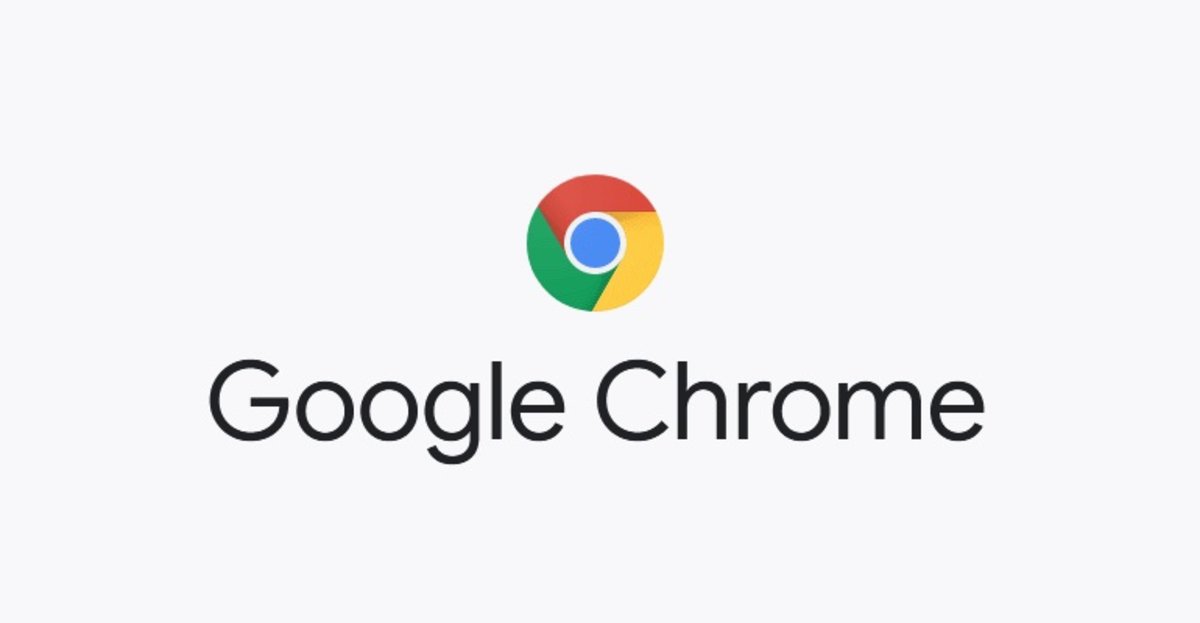
कभी-कभी यह काफी थकाऊ होता है Google Chrome ब्राउज़िंग इतिहास साफ़ करें इसके विन्यास की सेटिंग्स का उपयोग करने से। लंबे समय तक इसे जल्दी और प्रभावी ढंग से करने के लिए एक शॉर्टकट बटन बनाना संभव हो गया है, इसे केवल कुछ सरल चरणों में बनाना आवश्यक होगा।
El अभिलेख की शुरुआत से जमा होता है अपने Android फोन का उपयोग करयही कारण है कि कभी-कभी सफाई करना महत्वपूर्ण होता है यदि आप कई संचित मेगाबाइट से छुटकारा पाना चाहते हैं यदि आप आमतौर पर कई पृष्ठों पर जाते हैं। क्रोम लंबे समय से Android डिवाइस वाले उपयोगकर्ताओं के लिए पसंदीदा ब्राउज़रों में से एक बन गया है।
पहली चीज जो आपको करनी है वह है सीधी पहुंच, इसके लिए Google गतिविधि पते का उपयोग करना आवश्यक है, इसे दर्ज करके आप तब से देखी गई सभी साइटों को जान सकते हैं। मेरी गतिविधि आपको अपने टर्मिनल के साथ किए गए सब कुछ दिखाती है और यदि आप चाहें तो सब कुछ हटाना संभव है।
शॉर्टकट बटन बनाएं
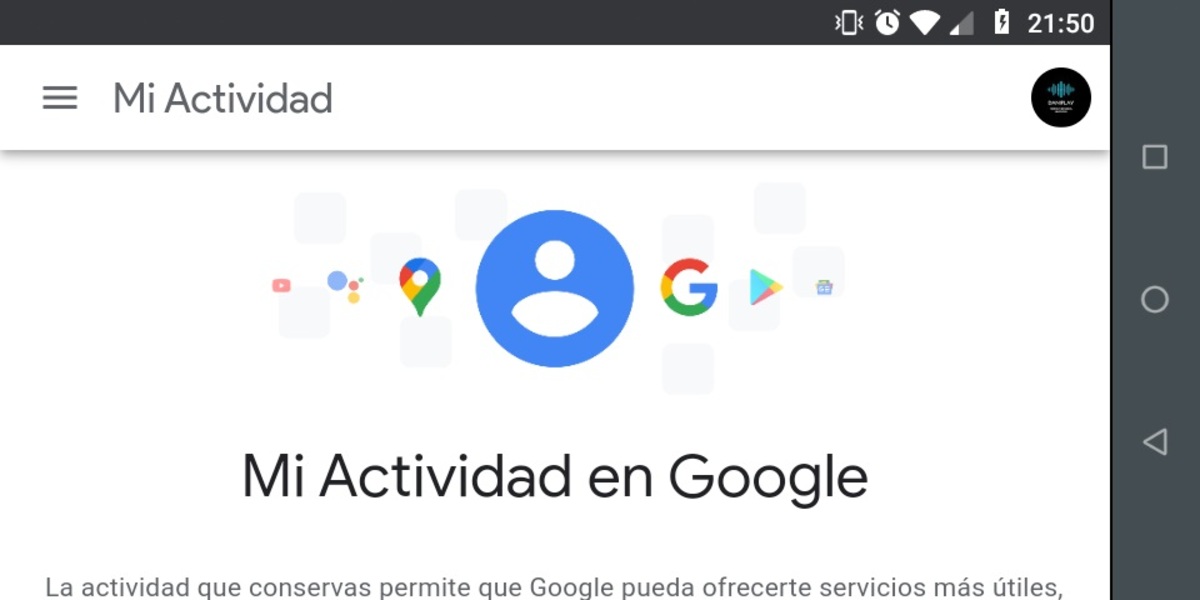
पहला कदम मेरी Google गतिविधि तक पहुंचना है, ऐसा करने के लिए अपने एंड्रॉइड फोन पर बटन बनाने के लिए इस लिंक पर जाएं। अपने Google Chrome ब्राउज़र के तीन बिंदुओं पर क्लिक करेंएक बार अंदर जाने के बाद, "होम स्क्रीन में जोड़ें" पर क्लिक करें और अपना मनचाहा नाम डालें, एक बार सेट करने के बाद, अपने डेस्कटॉप पर प्रदर्शित करने के लिए "जोड़ें" पर क्लिक करें और "स्वचालित रूप से जोड़ें" पर क्लिक करें।
अब बन जाने के बाद शॉर्टकट पर क्लिक करें आपको मेरी Google गतिविधि पर ले जाएगा, लेकिन हमें इतिहास को अधिक तेज़ी से हटाने के लिए कुछ समायोजन करने होंगे। बटन पर क्लिक करें और अब माई एक्टिविटी के भीतर तीन ऊर्ध्वाधर पट्टियों का पता लगाएं और इसके द्वारा डिलीट एक्टिविटी का चयन करें, आपके पास चुनने के लिए कई विकल्प हैं, इस मामले में आप जो चाहते हैं उसे चुनें, इस मामले में जो आपको सबसे अच्छा लगता है।
आपके द्वारा चुने जाने वाले विकल्प हैं: «आखिरी घंटे में से एक "," आखिरी दिन में से एक ", "संपूर्ण गतिविधि" या "वैयक्तिकृत अवधि", उत्तरार्द्ध में आप मैन्युअल रूप से निर्धारित समय का चयन कर सकते हैं।
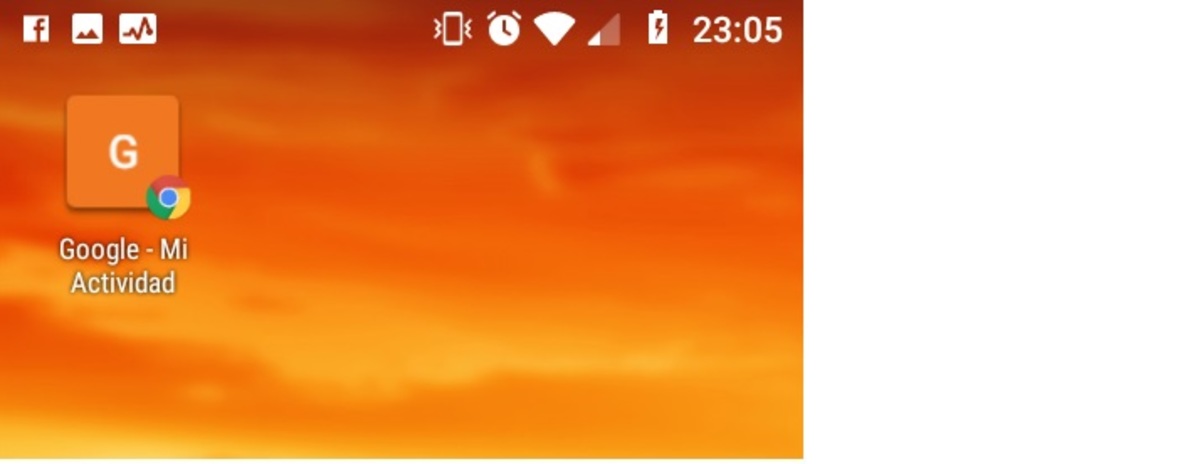
अपनी उंगलियों पर इतिहास की सफाई
इस शॉर्टकट के निर्माण से आपको इतिहास को केवल दो बटन क्लिक में मिटाने की संभावना है, आप इसे समय-समय पर कर सकते हैं यदि आप अंतिम विज़िट किए गए पृष्ठों को रखना चाहते हैं।
